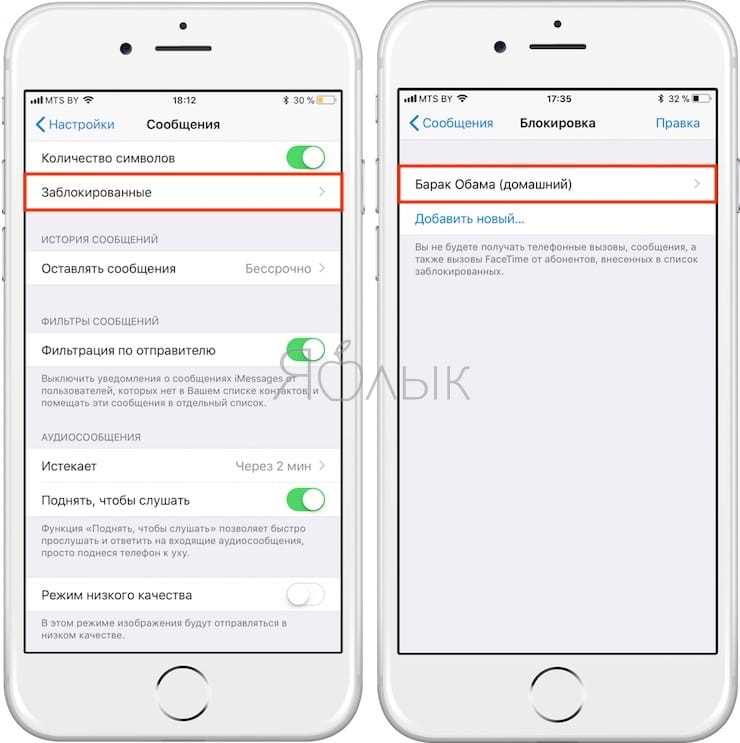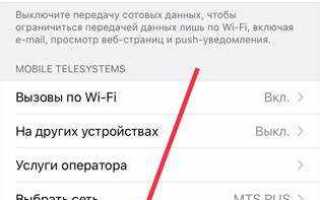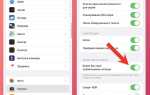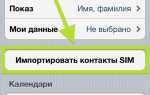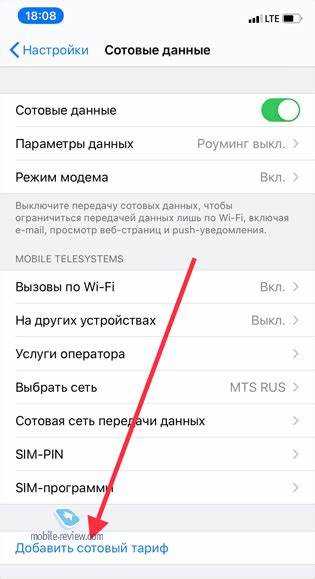
iMessage – это встроенный сервис обмена сообщениями от Apple, позволяющий отправлять текстовые сообщения, фотографии, видео и аудиофайлы между пользователями устройств Apple. В отличие от обычных SMS, сообщения через iMessage отправляются по интернету, что позволяет избежать затрат на мобильный трафик, особенно при отправке медиафайлов или сообщений за границу. Для использования iMessage на iPhone необходимо пройти несколько простых шагов, которые откроют доступ к функциям этого сервиса.
Настройка iMessage начинается с активации этой функции в настройках устройства. Для этого откройте меню Настройки, выберите раздел Сообщения и переключите ползунок у опции iMessage в положение «Включено». Убедитесь, что для активации iMessage у вас есть стабильное интернет-соединение через Wi-Fi или мобильные данные. Если вы впервые используете этот сервис, вам будет предложено ввести свой Apple ID, через который и будет производиться авторизация.
После активации iMessage можно настроить, с каких номеров или адресов электронной почты будут поступать и отправляться сообщения. Для этого в разделе Отправка и получение выберите те данные, которые хотите использовать для отправки сообщений. Это может быть ваш номер телефона, адрес электронной почты или оба варианта сразу. Также стоит отметить, что iMessage поддерживает отправку сообщений между устройствами Apple, что гарантирует конфиденциальность и высокую скорость передачи данных.
Когда iMessage настроен, вы можете начать использовать его для обмена сообщениями с другими пользователями. Чтобы отправить сообщение, откройте приложение Сообщения, выберите контакт и начните вводить текст. Если ваш собеседник также использует iMessage, его имя будет отображаться синим цветом, а сообщение будет отправлено через iMessage. Для отправки медиафайлов достаточно выбрать иконку фото или камеры рядом с полем ввода.
Как активировать iMessage на iPhone
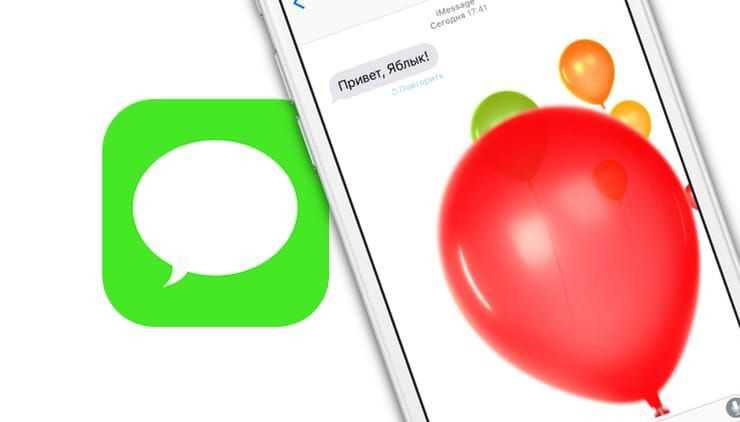
Для активации iMessage на iPhone следуйте этим шагам:
- Откройте «Настройки» на главном экране устройства.
- Прокрутите вниз и выберите раздел «Сообщения».
- Переведите переключатель рядом с пунктом «iMessage» в положение «Включено».
- При необходимости введите свой Apple ID и пароль, чтобы авторизоваться в системе iMessage.
- Подождите несколько секунд, пока система подключит ваше устройство к сервису iMessage.
После активации iMessage, ваши сообщения будут отправляться через интернет, а не через SMS, если получатель также использует iMessage. Для подтверждения активации вы можете увидеть в настройках раздел «Передача сообщений» с вашим номером телефона и адресом электронной почты.
Если iMessage не активируется, убедитесь, что ваше устройство подключено к Wi-Fi или мобильной сети и что дата и время настроены правильно. В случае проблем с активацией попробуйте перезагрузить iPhone или сбросить настройки сети в разделе «Настройки» > «Основные» > «Сброс» > «Сбросить настройки сети».
Как настроить отправку сообщений через iMessage
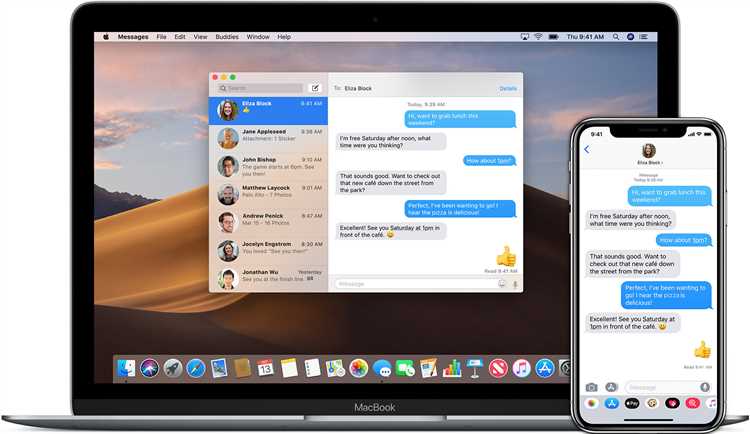
Для начала убедитесь, что на вашем iPhone активирована функция iMessage. Перейдите в настройки устройства и откройте раздел «Сообщения». Включите переключатель iMessage. Если функция еще не активирована, система предложит вам ввести Apple ID для завершения процесса.
После активации iMessage важно настроить отправку сообщений с разных каналов. Перейдите в меню «Отправка и получение» в том же разделе настроек. Здесь вы можете выбрать адреса (номер телефона или e-mail), с которых будет отправляться сообщение. Рекомендуется использовать оба адреса – и телефон, и e-mail – для более гибкой настройки.
Далее в настройках можно активировать опцию «Начинать новые сообщения с…», что позволит вам выбирать, какой именно номер телефона или адрес электронной почты будет использоваться по умолчанию при отправке сообщений.
Проверив все настройки, откройте стандартное приложение «Сообщения» и выберите контакт. Если он поддерживает iMessage, вы увидите синюю кнопку для отправки сообщения, в отличие от обычных SMS-сообщений, которые обозначаются зелёным цветом. Для отправки сообщений через iMessage не требуется подключение к сотовой сети – достаточно наличия Wi-Fi или мобильных данных.
Не забудьте, что iMessage позволяет отправлять не только текстовые сообщения, но и фотографии, видео, анимации и другие типы контента, используя при этом тот же протокол связи. Также вы можете настроить уведомления о доставке и прочтении сообщений в разделе «Сообщения» в настройках.
Как синхронизировать iMessage с другими устройствами Apple

Для синхронизации iMessage с несколькими устройствами Apple необходимо использовать одну учетную запись Apple ID. Это позволит вам отправлять и получать сообщения на всех устройствах, подключенных к вашему аккаунту. Чтобы настроить синхронизацию, выполните следующие шаги на каждом устройстве:
1. Настройка на iPhone: Откройте «Настройки», выберите раздел «Сообщения» и включите iMessage. Перейдите в раздел «Отправка и получение», где должны быть указаны ваш номер телефона и адреса электронной почты, через которые вы будете отправлять и получать сообщения. Эти же параметры должны быть настроены на других устройствах.
2. Настройка на iPad и Mac: На iPad откройте «Настройки», выберите «Сообщения» и включите iMessage. На Mac откройте приложение «Сообщения», в верхнем меню выберите «Сообщения» → «Настройки», затем войдите в свой Apple ID и укажите те же адреса электронной почты и номера телефона, что и на iPhone.
3. Проверка активных устройств: После настройки на всех устройствах, вы сможете отправлять и получать сообщения на любом из них. Убедитесь, что все устройства подключены к интернету и авторизованы с помощью одного и того же Apple ID. В разделе «Отправка и получение» на iPhone и других устройствах можно увидеть, какие адреса привязаны к вашему iMessage.
4. Синхронизация истории сообщений: Все сообщения, отправленные или полученные на одном устройстве, будут отображаться на других устройствах, если они подключены к интернету. При этом важно, чтобы все устройства были обновлены до последней версии iOS, macOS или iPadOS для корректной работы синхронизации.
5. Решение проблем с синхронизацией: Если сообщения не синхронизируются, проверьте настройки сети и Apple ID на каждом устройстве. Иногда помогает выход из Apple ID с последующим входом заново. Также убедитесь, что на устройствах используется одна и та же версия операционной системы.
Как использовать функции мультимедиа в iMessage
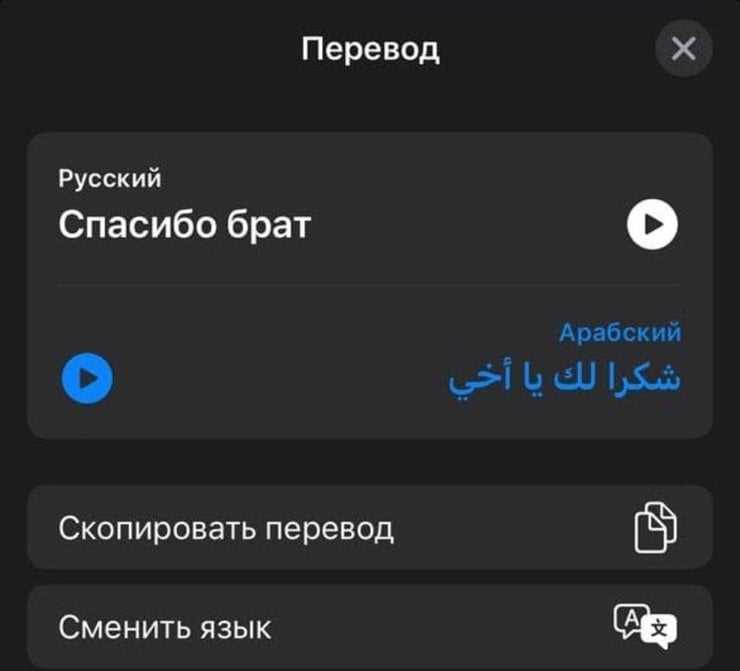
iMessage поддерживает отправку различных мультимедийных файлов, таких как фотографии, видео, аудиосообщения и анимации. Все эти функции делают общение более живым и динамичным. Рассмотрим основные способы использования мультимедийных возможностей iMessage.
Отправка фотографий и видео
Чтобы отправить фото или видео, откройте чат в iMessage, выберите иконку камеры в строке ввода текста. Для того чтобы выбрать фото или видео, кликните по иконке галереи, которая отображает ваши недавние фотографии. После этого выберите нужный файл и отправьте его. Если вы хотите сделать снимок или записать видео прямо в приложении, выберите соответствующую опцию в камере и отправьте сделанное изображение или видео.
Использование анимированных GIF
Для отправки анимированных GIF используйте встроенную библиотеку iMessage. Для этого коснитесь поля ввода сообщения и выберите иконку с изображением «лупы» для поиска GIF. Введите ключевое слово для поиска нужной анимации и выберите подходящий вариант. GIF можно отправлять как самостоятельно, так и вместе с текстом или другими медиафайлами.
Аудиосообщения
Для записи аудиосообщения нажмите и удерживайте иконку микрофона рядом с полем ввода сообщения. После записи отпустите кнопку для отправки. Если вы хотите прослушать сообщение перед отправкой, просто проведите пальцем по экрану влево, чтобы отменить отправку. Аудиосообщения сохраняются на 2 минуты, если получатель их не прослушал, после чего они удаляются автоматически.
Эффекты и анимации
iMessage поддерживает текстовые эффекты и анимации для сообщений. Для этого отправьте сообщение, а затем нажмите и удерживайте кнопку отправки (синюю стрелку) и выберите «Эффекты». Вы сможете выбрать различные анимации, такие как «Палитра», «Пух», «Лавина» и другие, которые придадут вашему сообщению больше выразительности.
Мультимедийные стикеры
В iMessage также есть возможность отправлять стикеры. Вы можете использовать встроенную коллекцию стикеров или загрузить дополнительные через App Store. Для отправки стикеров откройте панель стикеров, выбрав иконку App Store в строке ввода сообщений. Найдите нужный стикер и отправьте его в чат. Стикеры можно также «наклеивать» на уже отправленные сообщения или фотографии.
Использование эффекта «Мгновенные сообщения» для мультимедиа
Эффект «Мгновенные сообщения» позволяет отправлять сообщения, которые будут отображаться с эффектом появления текста. Чтобы применить его к мультимедийным сообщениям, например, к фотографии или видео, отправьте файл через обычный способ, а затем используйте эффект для текста, добавленного к нему. Это добавит динамичности и выразительности вашему контенту.
Как решить проблемы с отправкой сообщений через iMessage
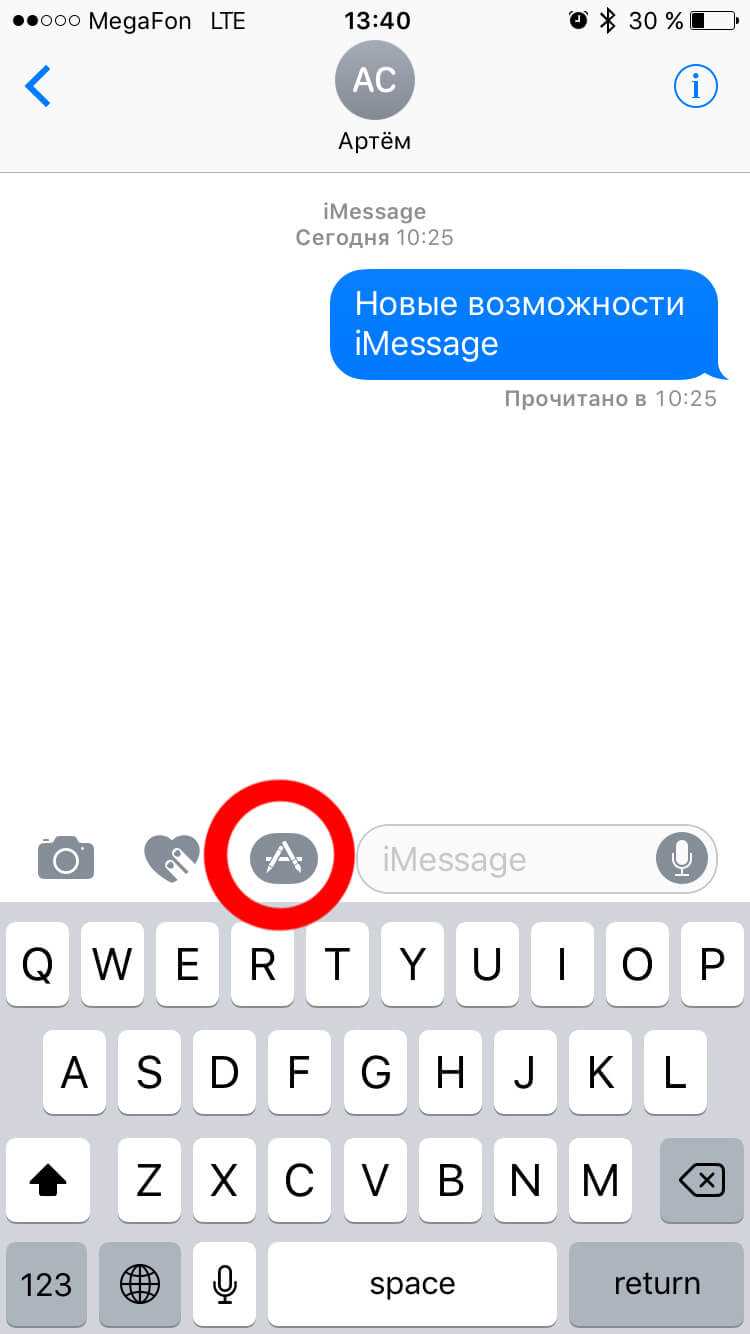
Если iMessage не отправляет сообщения, важно проверить несколько ключевых факторов. Прежде всего, убедитесь, что ваше устройство подключено к интернету. Без активного Wi-Fi или мобильных данных iMessage не сможет работать. Перейдите в настройки сети и подтвердите, что соединение стабильно.
Вторым шагом является проверка статуса iMessage. Зайдите в Настройки > Сообщения и убедитесь, что переключатель iMessage активирован. Если статус не изменяется на «включено», попробуйте перезагрузить устройство.
Еще одной частой причиной является сбой в сервере Apple. Для проверки статуса системы посетите страницу поддержки Apple и убедитесь, что сервис iMessage работает без перебоев. Если сервис временно недоступен, единственным решением будет подождать восстановления работы серверов.
Если проблема не решена, попробуйте выйти из вашей учетной записи Apple ID и войти заново. Для этого перейдите в Настройки > iCloud или Настройки > Сообщения, затем выйдите из аккаунта и авторизуйтесь заново.
Кроме того, проверьте настройки времени на устройстве. Неправильная дата и время могут вызвать проблемы с отправкой сообщений. Включите автоматическую настройку времени в Настройки > Основные > Дата и время.
Если iMessage по-прежнему не отправляется, выполните сброс настроек сети. Перейдите в Настройки > Основные > Сброс > Сбросить настройки сети. Обратите внимание, что при этом будут сброшены все настройки Wi-Fi и VPN.
Если проблема сохраняется, стоит проверить, не заблокирован ли контакт, которому вы пытаетесь отправить сообщение. Это можно проверить в разделе Настройки > Сообщения > Заблокированные контакты.
Как настроить безопасность и конфиденциальность в iMessage
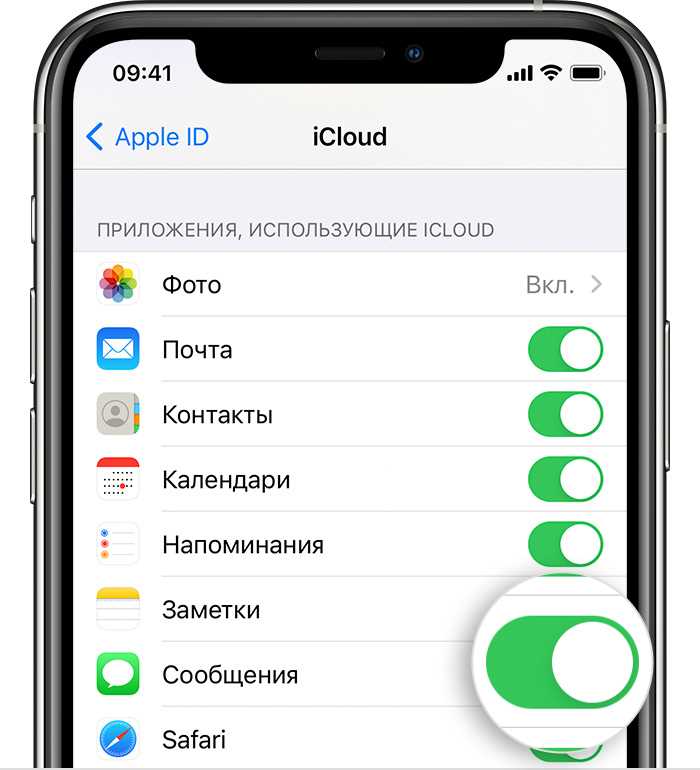
Для обеспечения максимальной безопасности и конфиденциальности сообщений в iMessage, важно правильно настроить несколько функций на вашем iPhone. Вот ключевые шаги для этого:
1. Включение двухфакторной аутентификации Apple ID. Для защиты вашего аккаунта Apple ID от несанкционированного доступа необходимо активировать двухфакторную аутентификацию. Это добавляет дополнительный уровень безопасности, требующий ввода кода подтверждения при входе в аккаунт на новом устройстве.
2. Шифрование сообщений. Все сообщения в iMessage автоматически шифруются end-to-end. Это значит, что только отправитель и получатель могут прочитать текст, и даже Apple не имеет доступа к содержимому сообщений. Для максимальной уверенности, что шифрование активно, убедитесь, что ваше соединение использует Wi-Fi или сотовую сеть с HTTPS.
3. Настройка уведомлений. Для повышения конфиденциальности в iMessage можно настроить уведомления так, чтобы они не показывали содержание сообщений на экране блокировки. Перейдите в «Настройки» > «Уведомления» > «Сообщения» и выберите опцию «Никогда» в разделе «Показывать предпросмотр». Таким образом, даже если кто-то увидит ваш экран, он не увидит содержание сообщений.